Опишем последовательность действий при нанесении сечения или разреза (разреза с разворотом сечения):
- создать сечение (команда "3SE"). Если чертежа 2D вида не существует, то можно задать сечение по 2D проекции (опция ![]() <V>) или построить сечение по 3D виду (опция
<V>) или построить сечение по 3D виду (опция ![]() <V>). Также вы можете создать 3D сечение по 2D сечению, создаваемому при помощи команды "SE - Создать обозначение вида".
<V>). Также вы можете создать 3D сечение по 2D сечению, создаваемому при помощи команды "SE - Создать обозначение вида".
- в команде "3J" выбрать опцию ![]() (<2>) - "Создать разрез или сечение";
(<2>) - "Создать разрез или сечение";
- выбрать сечение;
- задать точку или узел привязки;
- задать параметры 2D проекции (необязательное действие);
- выбрать тело (ребро, грань, цикл). По умолчанию проецируется вся 3D сцена.
Назначить, как именно будет использоваться плоскость сечения (для получения сечения, разреза, разреза с разворотом сечения), вы можете в параметрах 2D проекции (закладка "Вид").
Например, построив сечение по 2D проекции, вы можете получить разрез вашей модели.
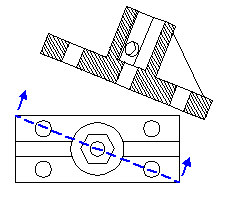
Если вы хотите изменить положение разреза, то воспользуйтесь опцией
![]() <K> Установить/разорвать проекционную связь с сечением.
<K> Установить/разорвать проекционную связь с сечением.
После этого укажите новую точку привязки и угол поворота (в параметрах 2D проекции).
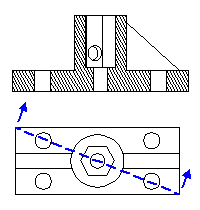
Приведём пример получения разреза с разворотом сечения. Построим сложное сечение по 2D проекции (вид сверху) детали.
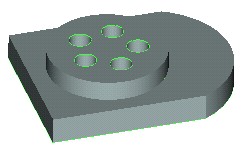
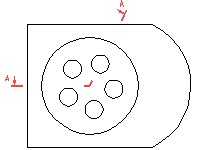
Далее вызовем команду "3J", выберем опцию ![]() (<2>) и в параметрах операции укажем создание разреза с разворотом сечения.
(<2>) и в параметрах операции укажем создание разреза с разворотом сечения.
Следует отметить, что при выборе обозначения сечения в 2D окне 3D сечение строится автоматически.
В результате система построит следующую проекцию исходной детали:
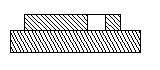
Смотри: Содержание, Команды T-FLEX CAD 3D в алфавитном порядке